Como ripar DVDs para vídeos digitais no HandBrake com as melhores configurações
HandBrake é uma ferramenta gratuita que vem com muitos recursos de converter formatos de vídeo para ripar DVD. Hoje, você pode assistir a vídeos em qualquer dispositivo, como laptop, smartphone, tablet ou unidades ópticas, mas os filmes em DVD não estão disponíveis.
Embora os novos discos lançados com cópia digital venham com uma versão digital gratuita, você precisa de alguma ajuda para lidar com sua coleção de DVD que foi lançada antes que a cópia digital se tornasse popular. Este artigo explica como usar o HandBrake para rasgar DVD em arquivos de vídeo digital, para que você possa assisti-los em qualquer dispositivo a qualquer momento.

CONTEÚDO DA PÁGINA
Parte 1: Ripar DVD com HandBrake

HandBrake é um programa de código aberto, para que todos possam usá-lo gratuitamente. No entanto, existem muitas opções personalizadas para iniciantes dominarem rapidamente. Portanto, compartilhamos um guia passo a passo abaixo.
Etapa 1: Instale o HandBrake e o Libdvdcss
O HandBrake só pode ripar DVDs caseiros. Quando se trata de DVDs comerciais, você precisa instalar o libdvdcss junto com o HandBrake. Em primeiro lugar, baixe a versão correta do HandBrake do site oficial (https://handbrake.fr/) para o seu computador. HandBrake é compatível com Windows, Mac e Linux.
Para Windows de 32 bits, baixe libdvdcss aqui (http://download.videolan.org/pub/libdvdcss/1.2.11/win32/libdvdcss-2.dll) e os usuários de 64 bits baixem esta versão (http: / /download.videolan.org/pub/libdvdcss/1.2.11/win64/libdvdcss-2.dll). Em seguida, copie e cole o arquivo .dll na pasta do programa HandBrake. Por padrão, o caminho é C: Program FilesHandbrake.
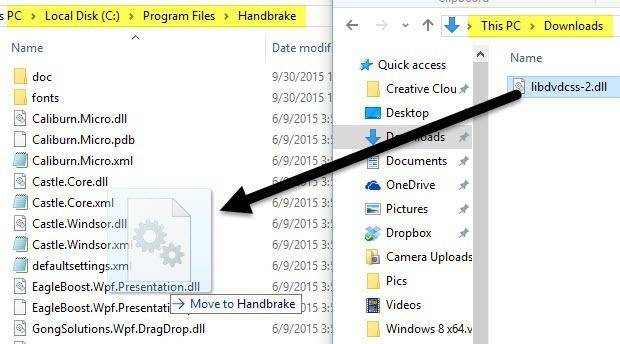
Para macOS, faça download do libdvdcss (http://download.videolan.org/pub/libdvdcss/1.2.11/macosx/libdvdcss.pkg) e clique duas vezes no arquivo para instalá-lo no Yosemite ou anterior. Se o seu MacBook executa El Capitan ou posterior, pressione Command + Espaço e abra a janela do Terminal, insira brew install libdvdcss e bater Entrar para baixar e instalar a biblioteca libdvdcsss.
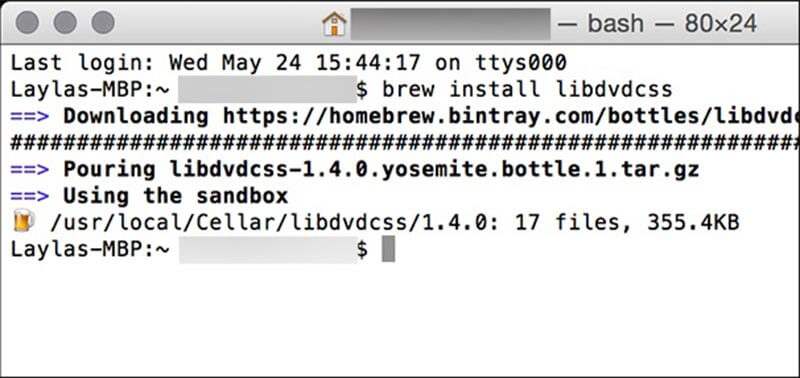
Etapa 2: Importar DVD no HandBrake
Agora, insira o DVD na unidade ROM embutida ou unidade externa. Inicie o HandBrake para começar a ripar o DVD em seu computador. Clique Código aberto no canto superior esquerdo e selecione o seu DVD, que está marcado com um ícone de disco.
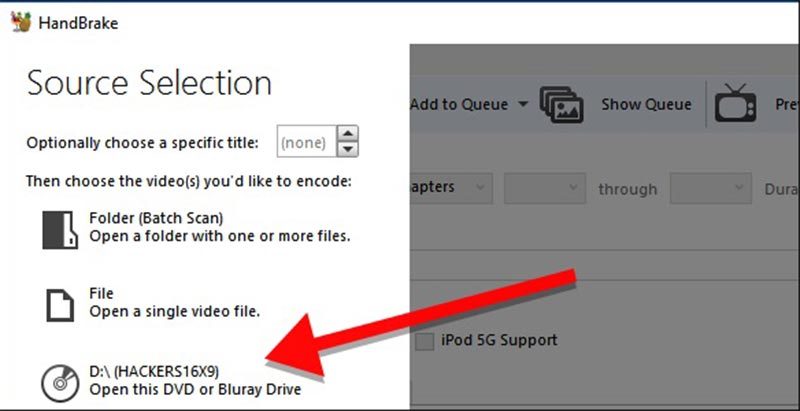
Em seguida, o HandBrake iniciará a varredura de títulos e capítulos em seu disco. Você tem que ter paciência e esperar um momento para terminar. Se libdvdcss estiver instalado corretamente, você não receberá nada além de uma mensagem de erro. Após a digitalização, a interface principal do HandBrake ficará ativa.
Por padrão, o HandBrake copia o DVD inteiro. Se você quiser assistir a um determinado filme, escolha o título desejado na caixa Título no Fonte área. Além disso, você pode copiar um clipe do filme em DVD com HandBrake, definindo o Capítulos. o Duração opção irá mostrar a duração do conteúdo a rasgar. Em seguida, clique no Squeaky toy botão sob o Destino seção para escolher uma pasta específica para armazenar filmes em DVD e inserir um nome para o vídeo.
Etapa 3: As melhores configurações para ripar DVD com HandBrake
HandBrake oferece uma ampla gama de opções personalizadas. Isso torna a cópia do DVD um pouco difícil. Felizmente, o freeware também fornece predefinições extensas para ajudar iniciantes e pessoas comuns a ripar DVD com o HandBrake rapidamente.
Em primeiro lugar, selecione um formato de vídeo adequado do Recipiente cair no Configurações de saída área. O HandBrake só pode exportar vídeos em MP4 ou MKV. Expandir o Presets painel do lado direito, vá para o Geral seção e selecione a resolução correta. Lembre-se de que quanto maior a resolução, mais nítida será a imagem e maior será o arquivo de vídeo. Para DVDs vendidos nos EUA, escolha 480p e selecione 567p para discos vendidos na Europa. Mesmo que você escolha a resolução mais alta, os vídeos não ficarão melhores. Se você deseja reproduzir os vídeos de saída no iPhone ou outros dispositivos portáteis, selecione-o diretamente no painel Predefinições. O HandBrake otimizará o formato e a resolução automaticamente.
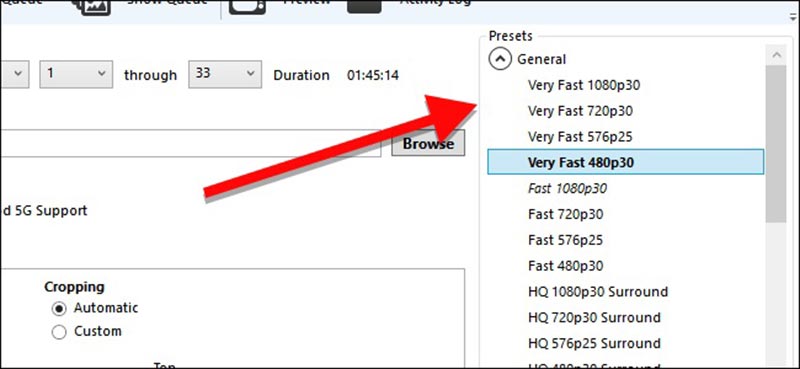
Na área inferior, você pode encontrar várias guias, como Filtros, Vídeo, Áudio, Legendas e mais. o Filtros guia inclui as ferramentas úteis, como Detelecine, Denoisee algumas ferramentas de edição de vídeo. Para modificar a qualidade do vídeo, codec, taxa de quadros, taxa de bits e mais, vá para o Vídeo aba. Além disso, você pode alterar os parâmetros de áudio e as legendas nas guias correspondentes.
Etapa 4: comece a ripar o DVD no HandBrake
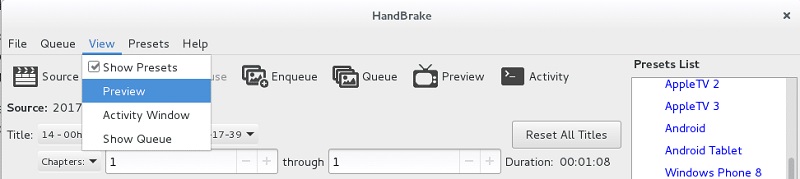
Antes de copiar o DVD no HandBrake, clique no botão Antevisão menu na faixa superior e clique em Toque botão na caixa de diálogo Visualizar para ver o efeito de vídeo. Se você estiver satisfeito, clique no Iniciar codificação na barra de menu superior para começar a ripar o DVD no HandBrake. Você pode monitorar a barra de progresso na parte inferior para saber quanto tempo resta. Agora, você pode deixar o HandBrake e o computador funcionando por um tempo. Depois de concluído o processo, você pode assistir aos vídeos em sua máquina ou transferi-los para seu dispositivo móvel.
Parte 2: Melhores alternativas para travar à mão
Às vezes, você pode encontrar vários problemas ao ripar DVD com o HandBrake. Faz sentido que o freeware não seja estável. Portanto, é melhor você dominar mais ferramentas para ripar seus filmes em DVD além do HandBrake.
Top 1: Vidmore DVD Monster
Ao contrário do HandBrake, Vidmore DVD Monster é uma maneira fácil de digitalizar seus filmes em DVD. Ele não pede que você defina oceanos de opções personalizadas. Além disso, o último oferece mais benefícios.
Prós
- Rip qualquer DVD sem HandBrake ou outro software extra.
- Suporta quase todos os formatos de vídeo, incluindo entrada e saída.
- Converta filmes de DVD em vídeos digitais para reprodução em dispositivos portáteis.
- Otimize a qualidade de vídeo e áudio automática ou manualmente.
- Oferece ferramentas de bônus abrangentes, como reprodutor de mídia integrado e funcionalidades de edição de vídeo.
Contras
- Você precisa instalá-lo em seu computador, pois é um programa de desktop.
Em suma, é a melhor alternativa do HandBrake para copiar DVDs caseiros e comerciais para o seu computador.
Como ripar DVD sem travar
Passo 1: Obtenha a melhor alternativa ao HandBrake
A melhor alternativa ao HandBrake está disponível para uma ampla variedade de sistemas operacionais, incluindo o Windows 10. Portanto, baixe e instale o correto em seu computador se o HandBrake não estiver funcionando para você. Em seguida, coloque um DVD em sua unidade óptica. Depois de iniciar o software e clicar no botão Carregar disco, ele começará a escanear o disco e importará os vídeos na biblioteca de mídia.

Passo 2: Visualize e edite vídeos em DVD
Quando os filmes em DVD aparecem na biblioteca, você pode visualizá-los com a biblioteca de mídia interna. Além disso, a melhor alternativa ao HandBrake oferece ferramentas abrangentes de edição de vídeo. Clique no Editar ícone sob o vídeo para abri-lo na janela do editor de vídeo. Aqui você pode cortar, girar ou marcar o vídeo, ajustar e aplicar filtros. Se você quiser alterar as faixas de áudio ou legendas, vá para Áudio ou Subtítulo guia e faça o que quiser.

Dica: Para reproduzir filmes em DVD em um dispositivo móvel ou compartilhá-los pela internet, é melhor dividi-los em clipes curtos. Clique no Cortar ícone sob o vídeo para abrir a janela de clipe e dividi-la redefinindo os pontos inicial e final.
etapa 3: Rip DVD sem HandBrake
Em seguida, clique e expanda o Rip All no menu suspenso no lado superior direito e selecione um formato de vídeo no Vídeo aba. No Dispositivo guia, você pode escolher o dispositivo de destino e o software irá definir outros parâmetros automaticamente.

Em seguida, clique no Configurações botão com um ícone de engrenagem na parte inferior para abrir o Preferência diálogo. Vou ao Estripador guia e defina o Pasta de saída para salvar os vídeos de saída. Clique Está bem e então acertar o Rip All botão na interface inicial para iniciar a extração de DVD sem HandBrake. Como o programa integra aceleração de hardware, leva apenas alguns minutos para extrair um DVD.

2 principais: MakeMKV
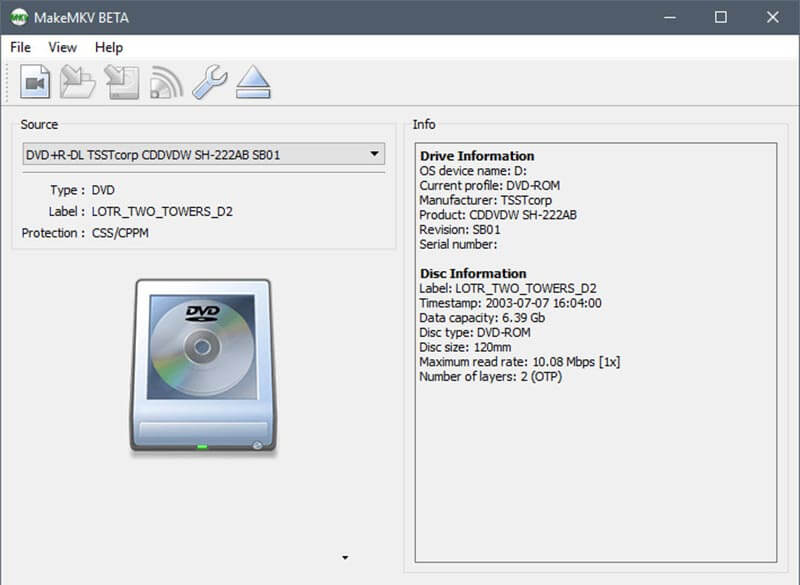
Semelhante ao HandBrake, MakeMKV é outro projeto de código aberto. Quando se trata de ripar DVD, o MakeMKV funciona de forma diferente com o HandBrake, mas eles têm algo em comum, como gratuito.
Prós
- Decodifique e importe arquivos de dados de vídeo em DVDs com um clique.
- Rip todo o DVD, certos títulos ou capítulos com base em seus desejos.
- Trabalhe em discos comerciais ou criptografados sem software e plug-ins extras.
- Compatível com Windows XP ou posterior, Mac OS X e Linux.
Contras
- Ele só pode extrair filmes em DVD no formato MKV.
- Não há nenhuma opção personalizada.
- Você não pode visualizar os vídeos antes de rasgar.
3 principais: VLC
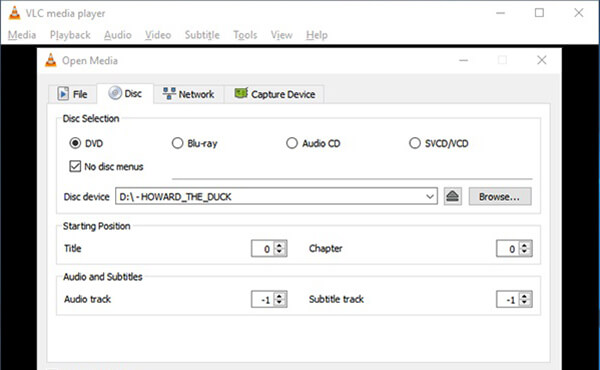
O VLC é um reprodutor de mídia popular com extensas funcionalidades, incluindo ripar DVDs quando o HandBrake não está funcionando. Se você precisa de um ripador de DVD tudo-em-um, o VLC pode ser uma boa escolha.
Prós
- Converta filmes de DVD em vídeos digitais ou arquivos de áudio.
- Suporta quase todos os formatos de vídeo e áudio, incluindo MP4, AVI, FLV, MP3, etc.
- Inclui opções básicas e ferramentas de edição de vídeo, como girar.
- Trabalhe para Windows, Mac OS X e Linux gratuitamente.
Contras
- Esta alternativa ao HandBrake requer libdvdcss para extrair DVDs criptografados.
- É difícil de dominar, especialmente para iniciantes e não experientes em tecnologia.
4 principais: DVDFab HD Decryptor
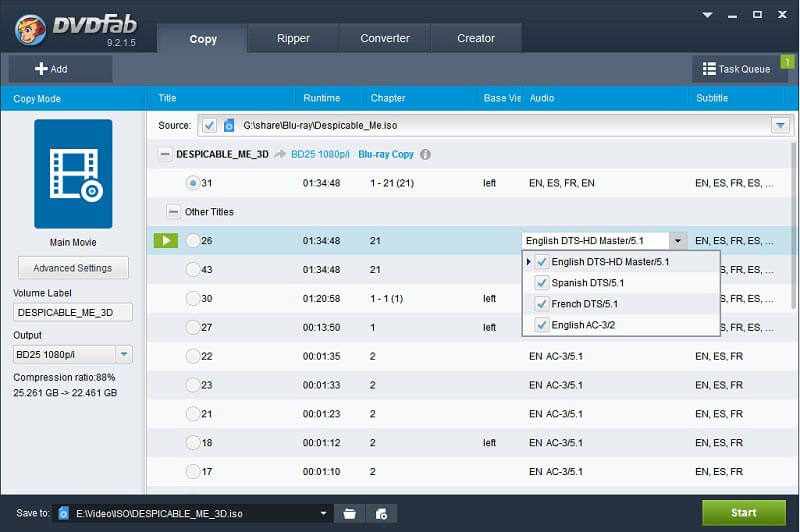
Como o próprio nome indica, DVDFab HD Decryptor permite remover a criptografia de DVD e copiar vídeos de DVD para seu disco rígido. Lembre-se de que ele é uma parte gratuita do kit de ferramentas DVDFab, portanto, não é tão fácil extrair DVDs quanto o HandBrake.
Prós
- Remova uma grande variedade de proteções de DVD de CSS para CPPM.
- Copie o DVD completo para o seu disco rígido ou extraia apenas os filmes principais.
- Personalize filmes em DVD, como legendas, faixas de áudio e muito mais.
- Equipe uma interface intuitiva.
Contras
- Você precisa comprar o programa completo para obter a ferramenta de ripagem de DVD.
- Existem formatos de saída limitados e você não pode encontrar MP4 ou outros formatos de vídeo comumente usados.
Top 5: WinX DVD Ripper Platinum
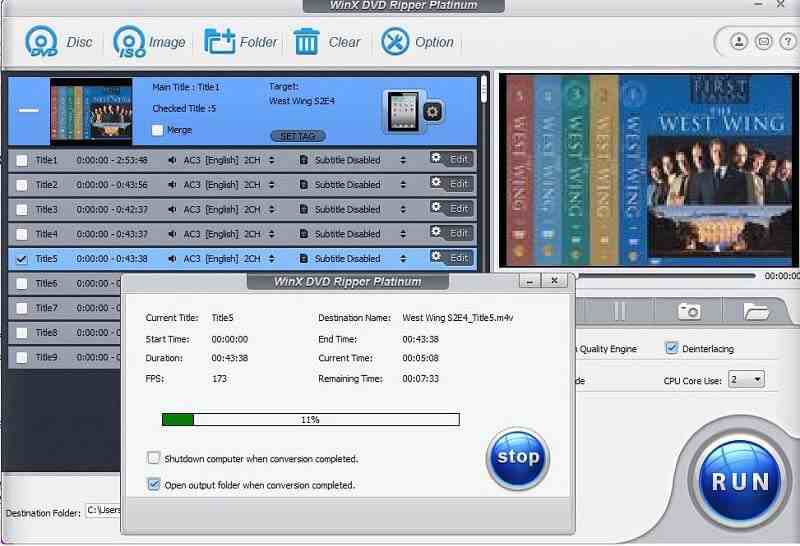
Se você acredita que o HandBrake é complexo para ripar DVDs, você pode precisar de uma alternativa fácil de usar, como WinX DVD Ripper Platinum. Ele permite que você produza vídeos digitais de DVD para reprodução em qualquer dispositivo.
Prós
- Suporta todos os tipos de DVDs, incluindo discos comerciais e protegidos.
- Rip DVDs para arquivos de vídeo MP4 ou AVI, ou faça backup do DVD completo.
- Corte e apare vídeos de DVD, altere legendas ou trilhas de áudio.
- Grave conteúdo de vídeo ou arquivo de imagem ISO em discos virgens.
- Mais rápido para ripar um DVD do que HandBrake ou outro freeware.
Contras
- O preço é caro, em seguida, outros ripadores de DVD.
- O media player integrado é incômodo.
- Ele não oferece suporte para GPU AMD.
Conclusão
Este artigo compartilhou um guia completo para ripar DVDs com o HandBrake. Como freeware, você pode usar o HandBrake sem pagar um centavo. O problema é que ele não pode quebrar as proteções do DVD de forma independente. Além disso, você pode obter as melhores configurações para ripar seus DVDs no programa de código aberto. Por outro lado, o HandBrake não é a única forma de converter seus DVDs em arquivos digitais. É por isso que compartilhamos os 5 principais aplicativos alternativos. O Vidmore DVD Monster, por exemplo, simplifica o processo de extração de DVD. Se você encontrar qualquer problema ao ripar DVDs, anote-o na área de comentários abaixo deste artigo.
Dicas de DVD
-
Travão de mão
-
Tocar DVD


